Os arquivos PDF são geralmente criados pelos scanners para apresentar um documento ou livro. Ao gerar uma produção em PDF, abra-o e encontre algumas páginas de cabeça para baixo.
O que você deveria fazer?
Digitalize essas páginas de cabeça para baixo, organize-as em ordem e, finalmente, crie um arquivo PDF correto?
Claro, você não deve.
Você só precisa Software de rotação de páginas PDF, que pode ajudá-lo girar permanentemente suas páginas PDF de cabeça para baixo no ângulo correto.
Isso é exatamente o que você consegue com o guia passo a passo desta postagem.
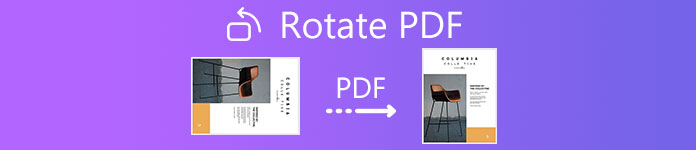
- Parte 1. Como girar páginas PDF permanentemente com Adobe Acrobat Pro permanentemente
- Parte 2. Como liberar o rodízio de documentos PDF online permanentemente
- Parte 3. Perguntas frequentes sobre rotação de páginas PDF
Parte 1. Como girar páginas PDF permanentemente com Adobe Acrobat Pro permanentemente
Embora o Adobe Acrobat Pro seja um serviço pago que pode editar arquivos PDF, ele oferece uma avaliação gratuita de 7 dias no Windows e Mac. Você pode usar o recurso de teste gratuito para girar as páginas PDF de lado no ângulo correto.
O Adobe Acrobat Pro oferece uma versão desktop, que você pode baixar e instalar em computadores Windows e Mac. Além disso, também oferece uma versão online do Adobe Acrobat Pro. Use a versão de que precisar e, aqui, usaremos a versão para desktop do Adobe Acrobat Pro como um exemplo para mostrar as etapas de rotação de um arquivo PDF.
Abra o arquivo PDF lateralmente no Adobe Acrobat Pro em seu computador.
Escolha Ferramentas, encontrar Organize Páginas para abrir o conjunto de ferramentas na barra de ferramentas secundária.
Especifique o intervalo de páginas em que deseja aplicar a rotação.
Selecione os graus de rotação como 90 no sentido horário ou anti-horário.
Em seguida, salve o arquivo PDF e as páginas do PDF de cabeça para baixo serão giradas no ângulo que você deseja.
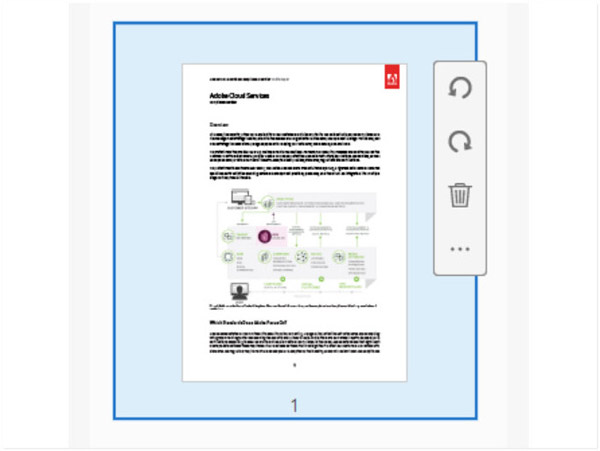
Dessa forma, você pode girar um arquivo de documento PDF lateralmente em um ângulo correto permanentemente.
No entanto, se você deseja apenas alterar a visualização da página PDF, basta abri-la no Adobe Reader DC e escolher Ver, Em seguida Girar vistae, finalmente, clique No sentido horário or No sentido anti-horário.
Com o Adobe Acrobat Reader DC, você não pode salvar o arquivo PDF girado e, da próxima vez que você abrir um arquivo PDF, ele não será girado e mantido em seu estado original de lado.
Se você só precisa girar as imagens em um documento PDF separadamente, é necessário converter o PDF em imagens e, em seguida, girar as imagens individualmente.
- Converta PDF em imagens como PNG, JPG, TIFF, GIF e mais para rotação.
- Converta PDF em Word, Texto, RTF, Excel, HTML, PowerPoint, ePub e muito mais.
- Converta páginas específicas ou todas as páginas de um arquivo de documento PDF.
- Visualize o documento PDF antes de iniciar uma conversão.
Parte 2. Como liberar o rodízio de documentos PDF online permanentemente
Embora o Adobe Acrobat Pro ofereça uma versão de teste gratuita, você deve se inscrever para usá-la. Além disso, quando o período de avaliação de 7 dias expirar, você deve atualizá-lo para usar todos os seus recursos.
Se você não tem um plano de custo de dinheiro ou não quer se inscrever, uma ferramenta rotativa de PDF online gratuita é exatamente o que pode ajudá-lo.
Existem vários softwares giratórios de PDF on-line gratuitos e funcionam de maneira semelhante. Com a finalidade de girar um documento PDF, eles podem atender às suas demandas facilmente.
Smallpdf
Smallpdf é uma ferramenta online gratuita de edição de PDF. Inclui quase todos os recursos de edição e conversão de PDF, como girar um PDF lateralmente, compactar arquivos PDF grandes, dividir páginas de PDF, converter PDF e muito mais. Com ele, você pode girar facilmente todas as suas páginas PDF de uma vez ou girar uma página PDF uma por uma.
Todos os arquivos PDF que você carregar serão apagados permanentemente de nossos servidores 60 minutos após o processamento. Ninguém pode acessar esses arquivos.
Esta ferramenta online gratuita não tem limite de tamanho de arquivo carregado, mas sua versão gratuita suporta apenas 2 tarefas por dia.

Sejda
Sejda é uma ferramenta online similar em Smallpdf. Ele oferece quase todas as funções de edição e conversão de arquivos PDF, incluindo a rotação de páginas PDF permanentemente. Comparado com o Smallpdf, o Sejda oferece serviços gratuitos para documentos PDF de até 200 páginas ou 50 MB e 3 tarefas por hora.
Se o seu arquivo PDF for grande, você deve comprima-o primeiramente.
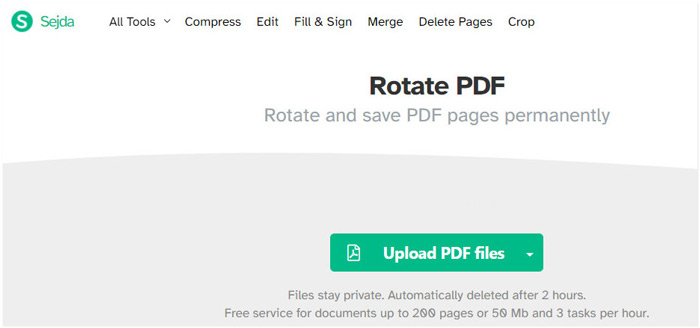
Aqui, tomaremos o Smallpdf como um exemplo para girar livremente as páginas PDF online.
Abra esta ferramenta rotativa de PDF online gratuita online em seu computador Windows ou Mac.

Arraste e solte seus arquivos PDF de sua unidade local para este software. Passe o mouse sobre uma página do arquivo PDF carregado, então você verá os ícones girando no sentido horário e anti-horário. Clique nele para começar a girar a página.
Se você deseja converter todas as páginas em uma direção, basta clicar ESQUERDA or Certo na parte inferior.
Finalmente, clique em APLICAR MUDANÇAS para começar a processar a rotação do PDF. Em seguida, clique no DOWNLOAD para salvar o arquivo PDF girado em seu computador.
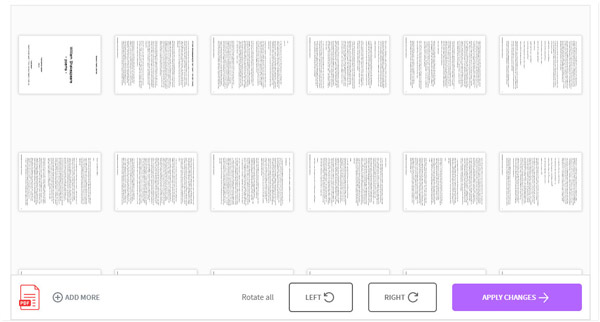
Parte 3. Perguntas frequentes sobre rotação de páginas PDF
Posso girar o pdf em um determinado grau no Adobe Acrobat?
Não, você não pode. O Adobe Acrobat só oferece suporte à rotação de orientação de PDF em 90 graus, 180 graus e 270 graus. Se você quiser girar um arquivo PDF em alguns graus, este software não pode fazer isso.
Um PDF ocupa menos espaço?
Em comparação com documentos e imagens, um arquivo PDF convertido tem um tamanho menor do que documentos e imagens quando obtém o mesmo conteúdo.
As ferramentas de PDF online são seguras?
Parece não ser seguro carregar um arquivo PDF confidencial online para rotação. Mas essas ferramentas de PDF online afirmam que irão deletar o arquivo PDF carregado em horas ou minutos. Você deve pensar duas vezes antes de girar um arquivo PDF importante online.
Conclusão
É problemático obter um arquivo PDF digitalizado lateralmente. Mas você ainda tem opções para alterar sua orientação por meio do software giratório PDF. Esta postagem compartilha 2 maneiras de girar um PDF de cabeça para baixo no ângulo correto por meio do Adobe Acrobat Pro e ferramentas online.
Agora chega a sua vez.
Qual o caminho preferido?
Deixe-me saber deixando seus comentários abaixo.



 iPhone Data Recovery
iPhone Data Recovery Recuperação do Sistema iOS
Recuperação do Sistema iOS Backup e restauração de dados do iOS
Backup e restauração de dados do iOS gravador de tela iOS
gravador de tela iOS MobieTrans
MobieTrans transferência do iPhone
transferência do iPhone Borracha do iPhone
Borracha do iPhone Transferência do WhatsApp
Transferência do WhatsApp Desbloqueador iOS
Desbloqueador iOS Conversor HEIC gratuito
Conversor HEIC gratuito Trocador de localização do iPhone
Trocador de localização do iPhone Data Recovery Android
Data Recovery Android Extração de dados quebrados do Android
Extração de dados quebrados do Android Backup e restauração de dados do Android
Backup e restauração de dados do Android Transferência telefônica
Transferência telefônica Recuperação de dados
Recuperação de dados Blu-ray
Blu-ray Mac limpador
Mac limpador Criador de DVD
Criador de DVD PDF Converter Ultimate
PDF Converter Ultimate Windows Password Reset
Windows Password Reset Espelho do telefone
Espelho do telefone Video Converter Ultimate
Video Converter Ultimate editor de vídeo
editor de vídeo Screen Recorder
Screen Recorder PPT to Video Converter
PPT to Video Converter Slideshow Maker
Slideshow Maker Free Video Converter
Free Video Converter Gravador de tela grátis
Gravador de tela grátis Conversor HEIC gratuito
Conversor HEIC gratuito Compressor de vídeo grátis
Compressor de vídeo grátis Compressor de PDF grátis
Compressor de PDF grátis Free Audio Converter
Free Audio Converter Gravador de Áudio Gratuito
Gravador de Áudio Gratuito Free Video Joiner
Free Video Joiner Compressor de imagem grátis
Compressor de imagem grátis Apagador de fundo grátis
Apagador de fundo grátis Upscaler de imagem gratuito
Upscaler de imagem gratuito Removedor de marca d'água grátis
Removedor de marca d'água grátis Bloqueio de tela do iPhone
Bloqueio de tela do iPhone Puzzle Game Cube
Puzzle Game Cube





